Відкриття DLL-файлів для редагування
Динамічно підключається або DLL виконує роль своєрідного файлу, який багаторазово використовується різними додатками для здійснення дій. Таке рішення дозволяє економити дисковий простір в кілька разів, а також відбувається ефективна організація пам'яті. З цього виходить, що на комп'ютері кожного користувача зберігається безліч DLL-об'єктів, які можна відкрити і не тільки переглянути, а й відредагувати.
зміст
Відкриваємо DLL-файли для редагування
Суть зміни коду DLL полягає в зміні його призначення або внесення дрібних правок, які впливають на результат взаємодії з програмним забезпеченням. Сьогодні ми не будемо заглиблюватися в розбір цілей, заради яких потрібно редагувати дані об'єкти, а продемонструємо кілька доступних методів їх відкриття задля її подальшого зміни.
Спосіб 1: Resource Hacker
Resource Hacker - одна з найпопулярніших програм, дозволяє запускати різні виконувані файли для їх подальшої зміни. Її перевага над іншими рішеннями укладається в грамотної структуризації і правильному відображенні ієрархії складових файлу з відображенням бінарного і звичного вихідного коду. Тому ми вирішили поставити варіант з цим ПО на місце.
- Скачайте Resource Hacker з офіційного сайту і зробіть просту установку. Після цього запустіть софт і переходите до відкриття файлу.
- У «Провіднику» виберіть DLL і двічі клікніть по ньому лівою кнопкою миші, щоб відкрити.
- Зліва ви побачите повну структуру файлу, яка складається з декількох частин, включаючи опис поточної версії. Перейдіть в одну з директорій для редагування.
- При наявності вихідного коду не в бінарному вигляді ви побачите його в правій частині екрану і зможете змінити під свої потреби.
- Перейдіть на бінарний вигляд, де відобразиться загальна кількість доступних фраз.
- В меню «Actions» можна вибрати необхідний формат збереження файлу, якщо потрібно перевести його в інший тип зберігання даних після зміни.
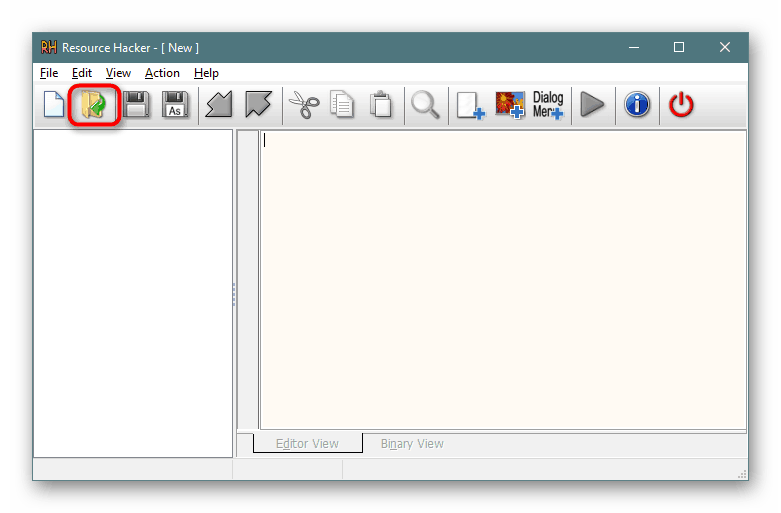
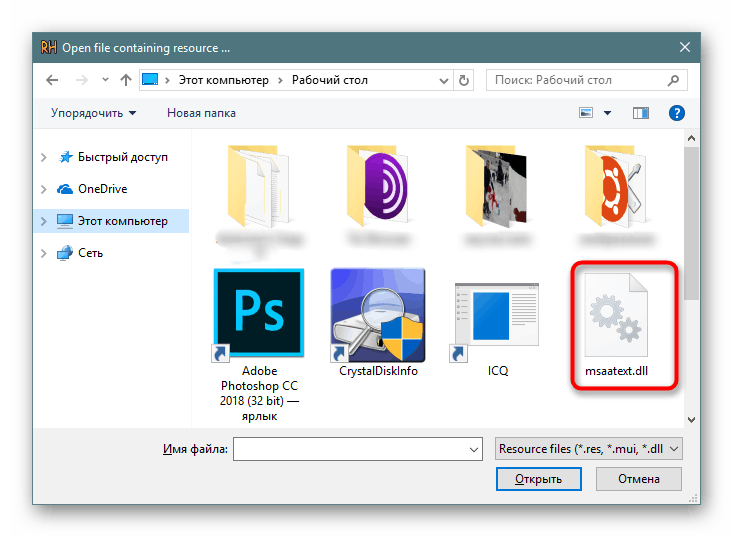

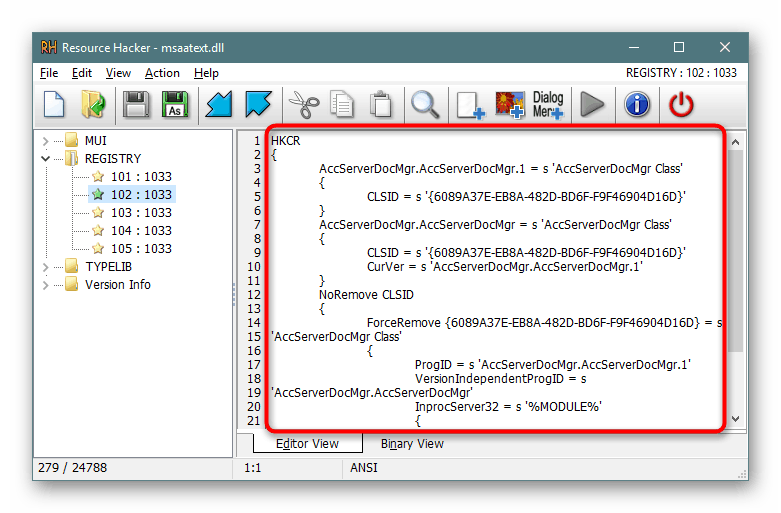
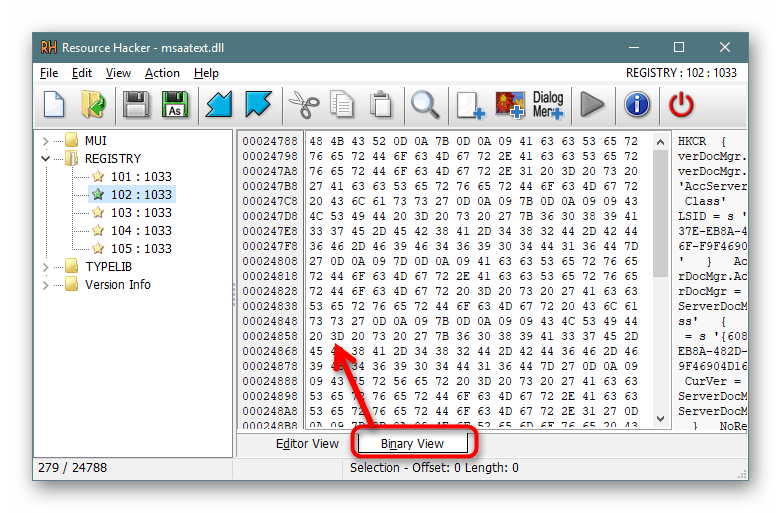
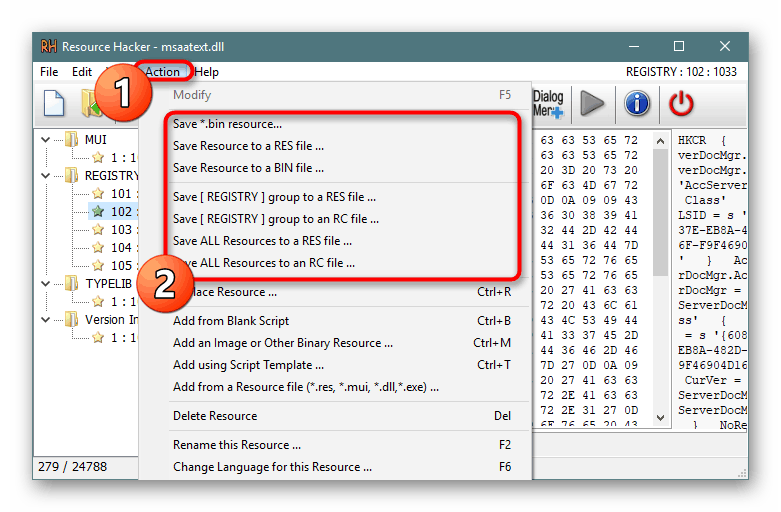
Як бачите, Resource Hacker - досить зручний інструмент, що дозволяє швидко редагувати різні об'єкти. З взаємодією розбереться кожен користувач, залишиться лише зрозуміти, які правки варто вносити, щоб забезпечити бажану роботу DLL.
Спосіб 2: Hex Workshop
Ще один популярний редактор DLL файлів має назву Hex Workshop, проте реалізований він з певними відмінностями від попереднього софта. Пов'язані ці особливості і з процедурою редагування, яка виконується трохи складніше через відображення коду тільки в бінарному вигляді, але з різними кодуваннями.
- Після інсталяції запустіть Hex Workshop і приступайте до відкриття файлу.
- Точно так же, як і в попередньому методі, виберіть відповідний DLL.
- Тепер перед вами з'явиться вміст, розділене на рядки і стовпці для зручності.
- Натисніть на один з виразів, щоб справа подивитися відомості в доступних інтерпретаціях.
- Перемикання кодувань, зміна вмісту і виконання інших дій відбувається за допомогою панелі інструментів і додаткових вікон навігації.
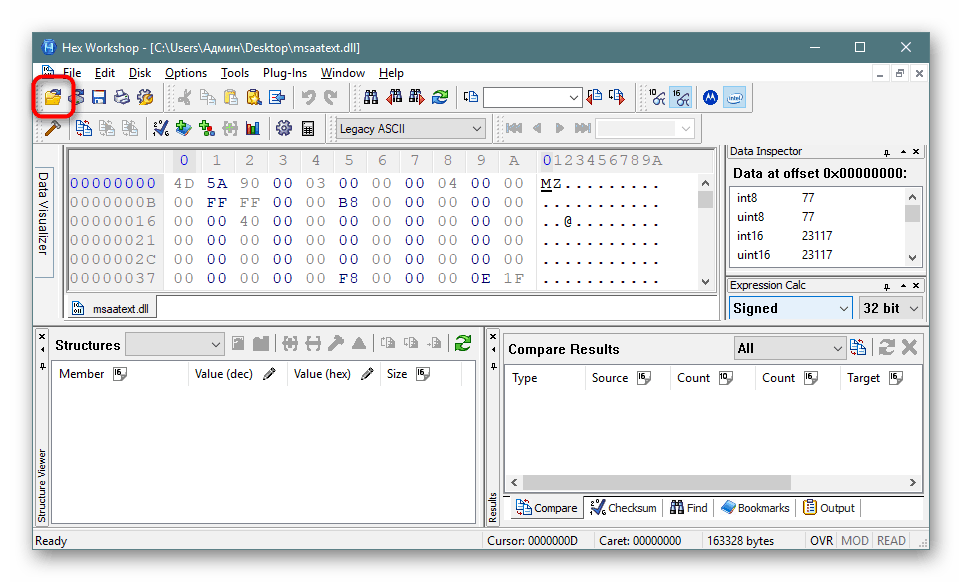
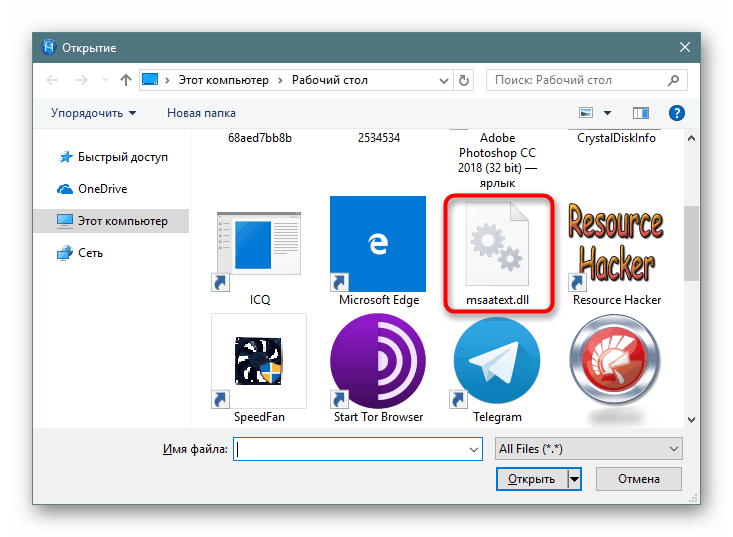
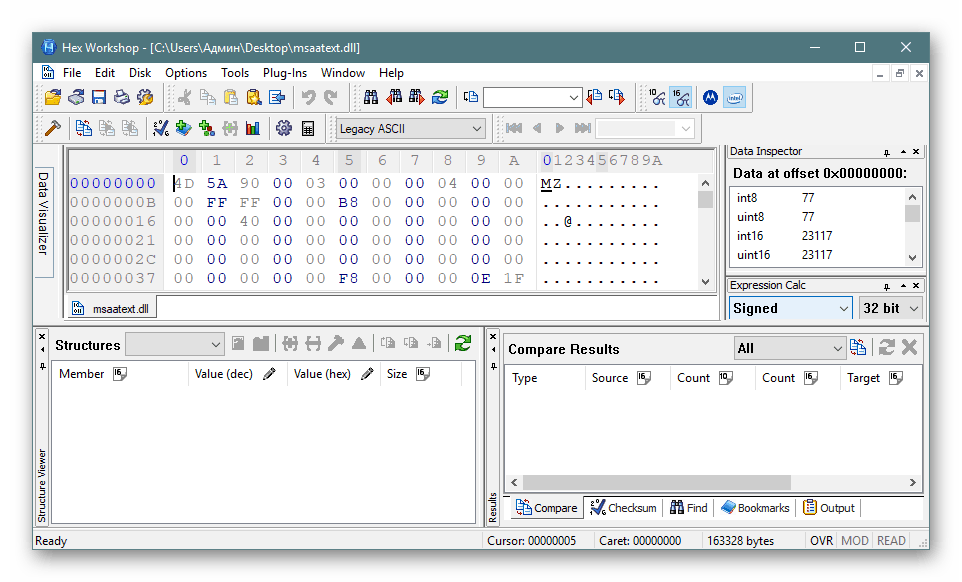
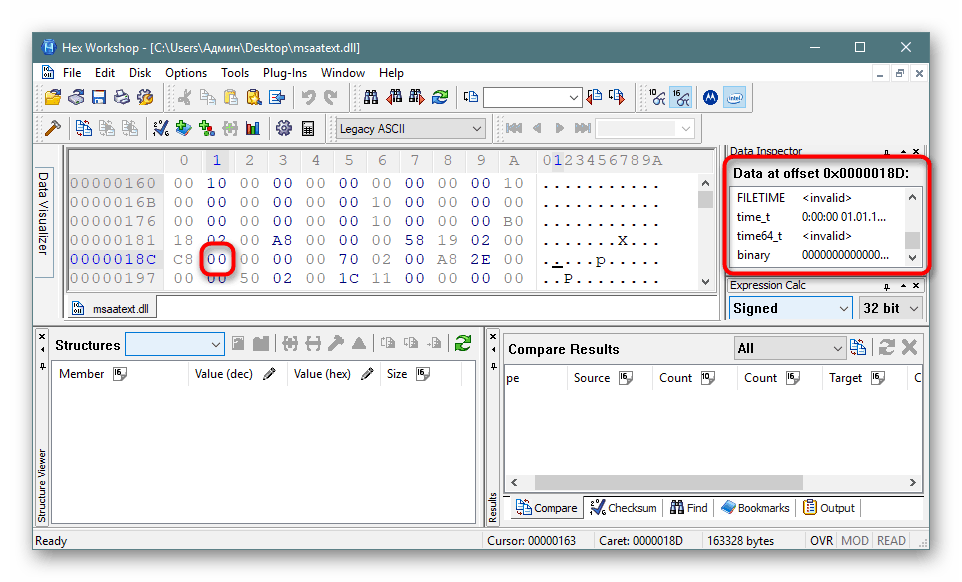
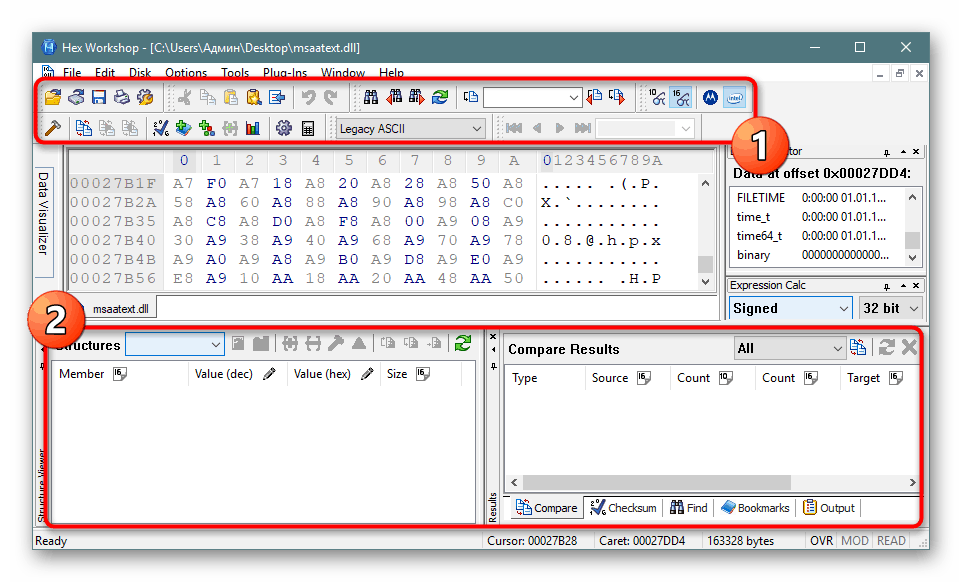
Спосіб 3. Доступне середовище розробки
Зараз практично всі програмісти створюють і редагують Код в спеціальному середовищі розробки. Нею виступає програмне забезпечення, заточене під виконання робіт з кодом. Зазвичай там присутні допоміжні інструменти, що спрощують роботу з проектами. Деякі з них справляються з відкриттям елементів формату DLL і дозволяють їх редагувати. Зараз ми хочемо взяти за приклад Embarcadero RAD Studio останньої версії.
- Запустіть Embarcadero RAD Studio або будь-яку іншу подібну середу розробки і переходите до запуску файлу.
- Виберіть його, двічі клацнувши ЛКМ.
- Тепер в робочої області з'явиться ієрархія всіх складових. Справа відобразяться різні атрибути, наприклад, назва елемента, місце його зберігання, допоміжне опис і, звичайно, сам вихідний код. Все це доступно для зміни.
- Іноді файли відкриваються тільки в бінарному вигляді, що вже залежить від його структури і первісного створення.
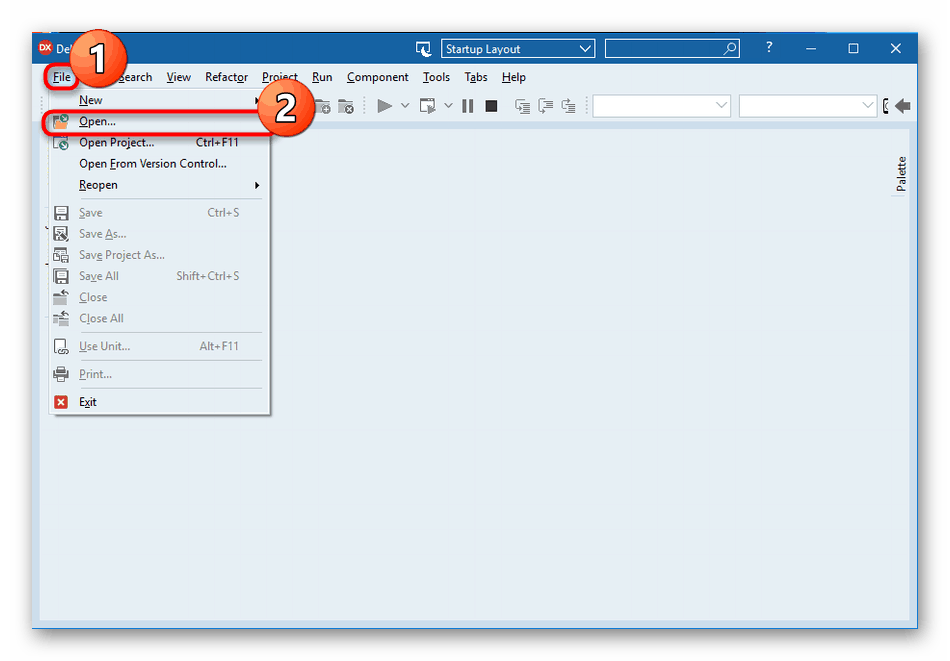
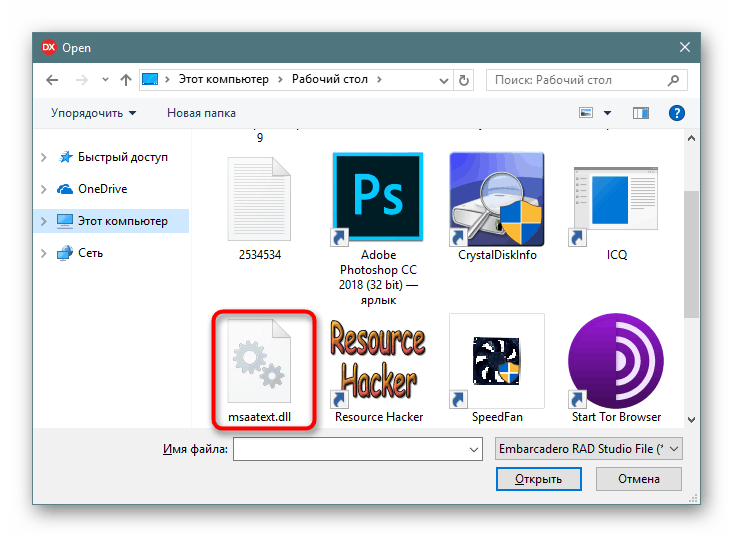
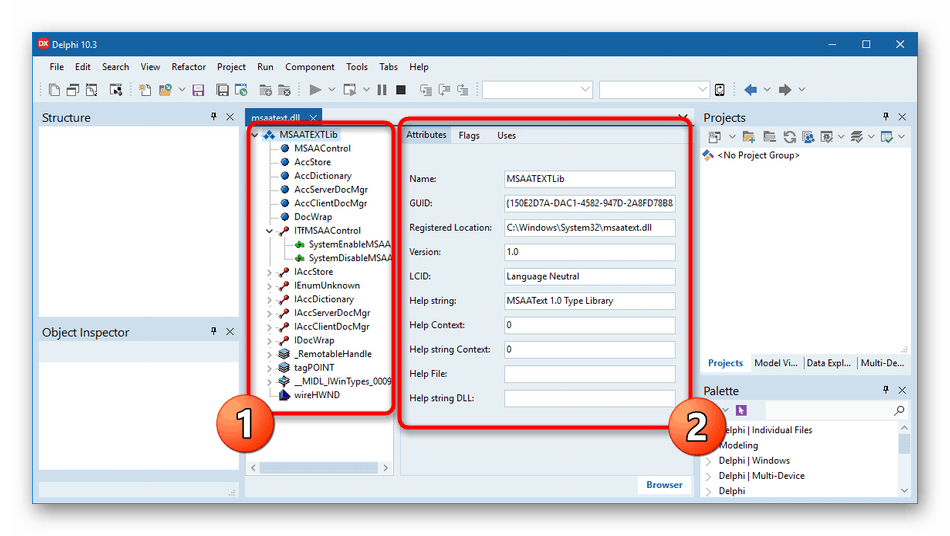
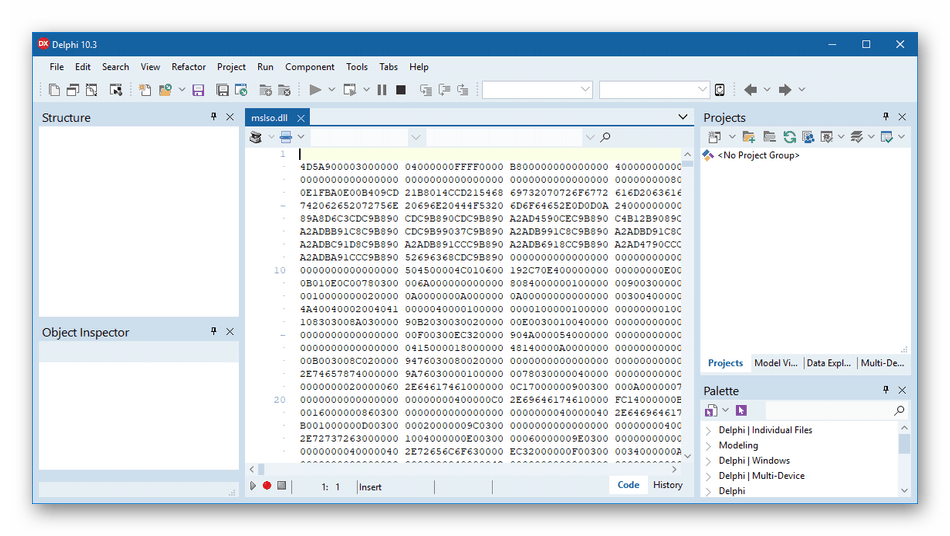
Як можна помітити, подібні редактори відображають вміст трохи в іншому вигляді, що допоможе під час особливого редагування, наприклад, зміни допоміжних описів або збереженого за замовчуванням розташування. Якщо Embarcadero RAD Studio вас не влаштовує, рекомендуємо ознайомитися з іншим подібним софтом в окремому нашому огляді від іншого учасника, перейшовши за наведеним нижче посиланням.
Докладніше: Вибираємо середу програмування
Спосіб 4: Sublime Text
Як відомо, Sublime Text є не зовсім звичайним текстовим редактором. Його основна функціональність націлена на роботу з вихідним кодом і його компіляцією. У цьому софті підсвічується синтаксис і відбувається автоматичне визначення мови. Що стосується відкриття DLL, то зробить він це трохи краще, ніж звичні текстові редактори.
- Розкрийте спливаюче меню «File» і виберіть «Open File».
- Вихідний код DLL відобразиться в незрозумілому для звичайного користувача вигляді, проте його вміст точно відображається повністю коректно.
- При спробі скомпілювати наявний виконуваний файл на мові C ++, ви, швидше за все, не отримаєте повідомлення про помилку, але результат залишиться невідомий.
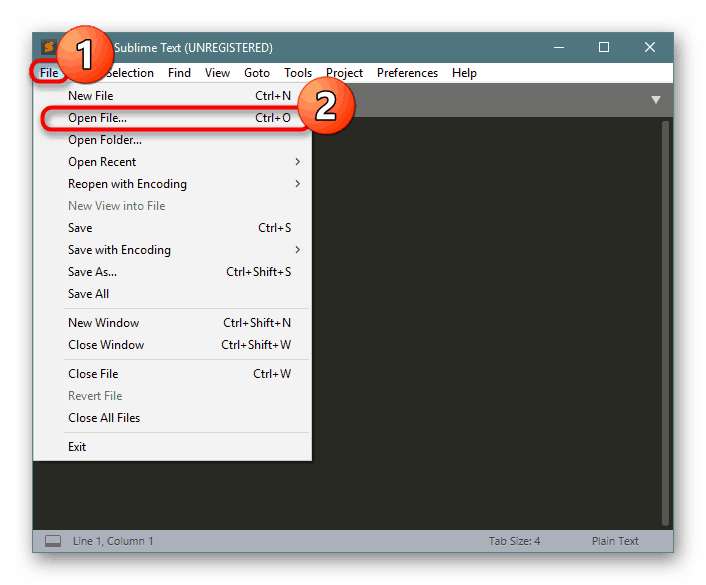
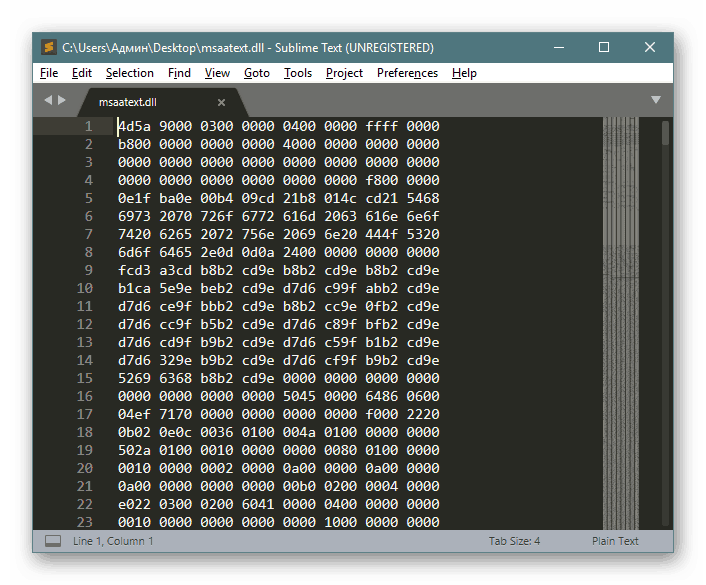
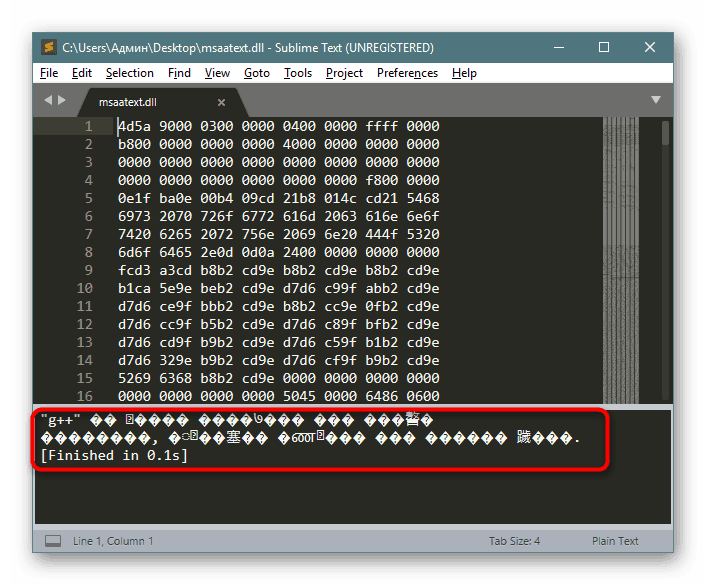
Якщо ви володієте іншими подібними програмами, які надають більш великі функції, ніж звичайний перегляд текстових документів, можете спробувати відкрити наявний DLL через них, щоб відредагувати вміст. Однак хочемо попередити, що не завжди збережені таким чином файли продовжують працювати коректно через зміни в кодуванні формату.
Читайте також: Текстові редактори для Windows
Тепер ви знайомі з методом відкриття розглянутого формату файлів для редагування і подальшого збереження. Чи не рекомендуємо здійснювати цю операцію з системними об'єктами і зберігати їх в колишньому положенні, оскільки це може викликати непоправні помилки ОС.